WordPressサイトのSEO対策を考える上で、すべてのページを検索エンジンにインデックスさせるのが必ずしも最適ではありません。
特定のページを検索結果に表示させたくない、あるいは重複コンテンツを避けたい場合、noindexタグの設定が有効です。
この記事では、noindexの役割と設定方法について、WordPress初心者にもわかりやすく解説します。
SEO効果を高めつつ、無駄なページがインデックスされないようにするためのポイントを押さえていきましょう。
noindexとは?
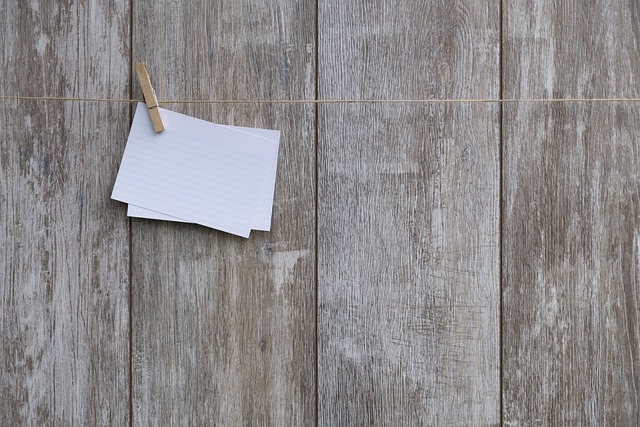
noindexとは、検索エンジンにページをインデックスしないよう指示するためのメタタグです。
通常、検索エンジンはサイトのすべてのページをクロールし、インデックスしますが、noindexタグを使用することで、そのページを検索結果から除外することができます。
noindexを適用することで、特定のページがGoogleなどの検索結果に表示されなくなり、SEOの視点でサイト全体のパフォーマンスを最適化できます。
noindexを設定するメリットとデメリット

noindexを設定するメリットとデメリットを見ていきましょう。
メリット
- 検索結果の整理
- 重複コンテンツの回避
- プライバシー保護
重要でないページや不要なページを検索エンジンのインデックスから除外することで、サイト内の検索結果が整理されます。
ユーザーが適切なページにアクセスしやすくなり、結果的にユーザーの検索体験を向上させる効果が期待できるでしょう。
同一または類似した内容のページが複数存在する場合、インデックスされると重複コンテンツとして認識され、SEO評価に悪影響を及ぼす可能性があります。
noindexを使用することで、重複コンテンツによるSEOペナルティを防ぎ、検索エンジンが評価するページを明確にできます。
プライバシーポリシーや利用規約、パスワードで保護されたページなど、検索エンジンに表示させたくない情報をnoindexで守ることが可能です。
非公開のコンテンツやプライベートな情報が誤って検索結果に表示されるリスクを回避できます。
デメリット
- トラフィック減少
- サイト全体のSEOに影響
noindexを誤って重要なページに設定すると、そのページが検索結果に表示されなくなるため、検索流入が減少してしまいます。
特に、収益に直結するページや集客効果の高いページにnoindexを設定すると、サイト全体のパフォーマンスに大きな影響を与える可能性があるため、注意が必要です。
また、noindexを過度に使用すると、検索エンジンがサイト全体の評価を低く見積もる可能性があります。
検索エンジンは、noindexが多用されているサイトを「価値の低いコンテンツが多い」と判断し、結果的に検索順位を下げることも考えられるでしょう。
適切なページにのみnoindexを適用することが重要です。
noindexが有効なケース

以下のようなケースでは、noindexを設定することが推奨されます。
- プライバシーポリシーや利用規約: これらのページはSEOに貢献しないため、noindex設定が適しています。
- 重複コンテンツ: カテゴリやタグページなど、内容が重複している可能性がある場合はnoindexを設定してSEOリスクを減らします。
- テストページや下書き: 開発中や非公開のページはインデックスされないようにnoindexを使用しましょう。
- 検索結果ページ: サイト内の検索結果ページが検索エンジンにインデックスされると、質の低いコンテンツと見なされることがあるためnoindexが有効です。
適切にnoindexを設定することで、無駄なページが検索結果に表示されるのを防ぎます。
ワードプレスでのnoindex設定方法

ワードプレスでは、noindexを簡単に設定できる方法がいくつかあります。
最も一般的な方法は、SEOプラグインを使用することです。
プラグインを使用した設定
最も簡単かつ一般的な方法は、SEOプラグインを使用する方法です。
「All in One SEO」や「Yoast SEO」などのプラグインを使えば、個別ページや投稿に簡単にnoindexを適用できます。
特に、Yoast SEOでは、各ページや投稿の編集画面で「このページをインデックスしない」というオプションを選択するだけで設定が完了。
カテゴリーページやタグページなども同様です。
All in One SEO Packを使用したnoindexの設定方法
WordPress管理画面から「All in One SEO Pack」をインストールして有効化します。
投稿や固定ページの編集画面に移動し、画面下部にあるAll in One SEO Packの設定項目を探します。
「このページをインデックスさせない(noindex)」のチェックボックスをオンにします。
ページを更新または公開してnoindexを適用します。
Yoast SEOを使用したnoindexの設定方法
WordPress管理画面にログインします。
サイドバーの「プラグイン」→「新規追加」で「Yoast SEO」を検索し、インストールして有効化します。
noindexを設定したい投稿や固定ページを開きます。
ページの下部にあるYoast SEOボックス内の「高度な設定」をクリックします。
「このページを検索エンジンでインデックスさせるか」というオプションが表示されるので、「いいえ(noindex)」を選択します。
ページの更新または公開をクリックし、noindex設定が適用されます。
コードでの設定方法
プラグインを使用しない場合、テーマのheader.phpやfunctions.phpにメタタグを直接記述することでnoindexを適用できます。
以下のコードを挿入すれば、指定したページにnoindexタグを追加できます。
<meta name=”robots” content=”noindex, follow”>
ただし、コードを編集する際は、テーマのバックアップを取るなど、慎重に作業する必要があります。
特定のページにnoindexを適用する方法
WordPress管理画面から「外観」→「テーマエディター」にアクセスします。
サイドバーからheader.phpまたはfunctions.phpファイルを選択します。
header.phpファイル内のタグの中に、以下のコードを追加します。
<meta name=”robots” content=”noindex, follow”>
このコードにより、検索エンジンに対してそのページをインデックスしないように指示できます。
例えば、カテゴリーページや特定の投稿タイプにのみnoindexを適用する場合、functions.phpに条件付きでnoindexを設定するコードを追加できます。
function add_noindex_meta_tag() {
if (is_category() || is_tag()) {
echo ”;
}
}
add_action(‘wp_head’, ‘add_noindex_meta_tag’);
このコードは、カテゴリーページやタグページに対してのみnoindexを適用します。
Google Search Consoleでnoindexの確認
noindexが正しく設定されているか確認するには、Google Search Consoleを使うと便利です。
Google Search Consoleにアクセスし、自分のサイトを選択します。
noindexを設定したページのURLを検索バーに入力し、「URLの検査」をクリックします。
インデックスステータスが「noindex」になっているか確認します。
noindexを設定する際の注意点

noindexを設定する際には、以下の点に注意する必要があります。
間違ったページへのnoindex設定を回避
収益性の高いページや重要な情報を掲載しているページにnoindexを設定すると、検索結果からそのページが除外され、トラフィックが大幅に減少する可能性があります。
適用するページを慎重に選びましょう。
サイト全体のインデックス化状況の確認
noindexを適用する前に、Google Search Consoleなどのツールを使って、どのページがインデックスされているか、どのページにnoindexが適用されているかを確認することが重要です。
これにより、誤った設定を防ぐことができます。
WordPress(ワードプレス)でのnoindex設定方法とSEOへの影響を徹底解説まとめ

ワードプレスでのnoindex設定方法とSEOへの影響を解説しました。
- noindexは、検索エンジンにページをインデックスさせないためのメタタグ
- メリットとして、検索結果の整理や重複コンテンツの回避、プライバシー保護が挙げられる
- デメリットとして、トラフィック減少やサイト全体のSEO評価への影響がある
- noindexが有効なケースは、プライバシーポリシーや重複コンテンツページなど
- WordPressでは、SEOプラグインやコードを使って簡単にnoindexを設定できる
noindexは、適切に使うことでSEOの最適化に役立つ一方で、誤った設定はサイトのパフォーマンスを下げる可能性があります。
noindexの使い方を正しく理解し、慎重に設定することで、検索エンジンとユーザーにとって価値のあるサイトを維持しましょう。

ホームページを今より活用して集客に繋げたい方、
WEBマーケティングを展開してきたい方はWebHEROにお任せください!
ホームページを活用して、もっと売上アップしたい…!
そう考えているあなたは、こんなお悩みをお持ちではないでしょうか?
そのお悩み、WebHEROにお任せください!
WEBマーケティングにおける重要なポジションを担っている「ホームぺージ」を
優秀なWEBマーケターの視点をいれて制作をさせていただきます!
まずは無料相談!
いつでもお気軽にご相談ください!








